L'elaborazione semplice delle foto è una funzionalità molto richiesta di cui hanno bisogno molti utenti. Tuttavia, per ritagliare un frammento da una foto o eseguire la correzione del colore, non è affatto necessario utilizzare leader riconosciuti nel settore dell'editing di immagini, ad esempio Adobe Photoshop. Per azioni semplici, la funzionalità di piccoli programmi è abbastanza.
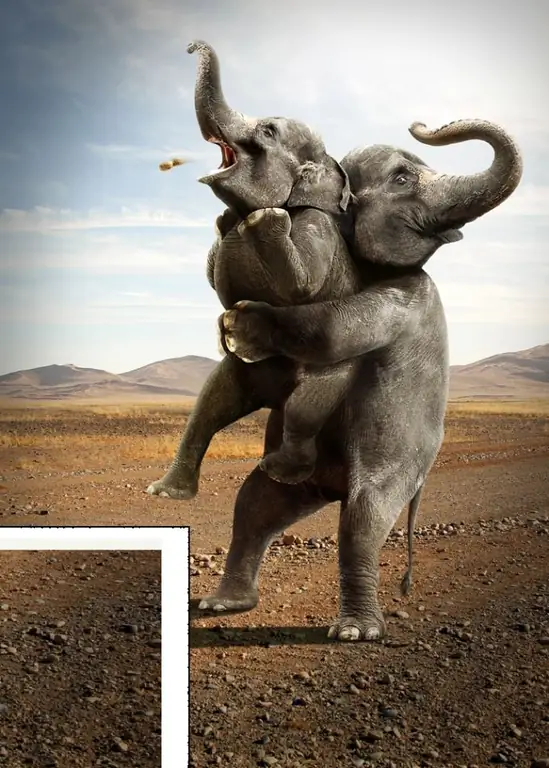
Istruzioni
Passo 1
Esiste un numero piuttosto elevato di programmi che combinano la capacità di visualizzare le immagini ed eseguire la loro semplice elaborazione. Questi sono, ad esempio, IrfanView, ACD See, FastStone Image Viewer e altri. Se non hai installato un programma del genere, trova e scarica il kit di distribuzione sulla rete. Ulteriori passaggi, mostrando come tagliare un frammento da una foto, mostreremo usando l'esempio del programma IrfanView.
Passo 2
Dopo aver installato il programma, apri la foto. Trova il frammento dell'immagine che vuoi tagliare e, usando i pulsanti con la lente di ingrandimento disegnata con i simboli "+" e "-", avvicinalo il più possibile. Cliccando con il tasto sinistro del mouse nell'area delle foto, vedrai che il cursore assumerà la forma di una croce. Tenendo premuto il pulsante del mouse, selezionare nell'immagine l'area rettangolare desiderata. Se necessario, regolare i limiti della selezione modificandoli con il cursore.
Passaggio 3
Per tagliare un frammento da una foto, vai al menu Modifica e seleziona il comando Taglia - Selezione. La selezione scomparirà. Nello stesso menu, puoi eseguire l'azione opposta: eliminare l'area della foto che si trova al di fuori dei bordi selezionati. Questo viene fatto con l'area Taglia al di fuori del comando di selezione.
Passaggio 4
Nel caso in cui non sia necessario semplicemente ritagliare un frammento dalla foto, ma, ad esempio, ritagliare l'immagine lungo un bordo specifico, il programma fornisce un'altra funzione. Seleziona l'area desiderata della foto e scegli il comando Ritaglia selezione dal menu Modifica. L'area selezionata rimarrà, il resto dell'immagine verrà eliminato.






